在使用打印机时,偶尔会遇到打印任务卡在队列中无法删除的情况,这通常与后台服务异常、权限冲突、文件损坏等原因有关。今天就教大家几种解决方法。

按下 Win + R 打开运行窗口,输入 services.msc 后回车。
在服务列表中找到 Print Spooler,右键选择 停止。
保持服务窗口开启,稍后需重启服务。
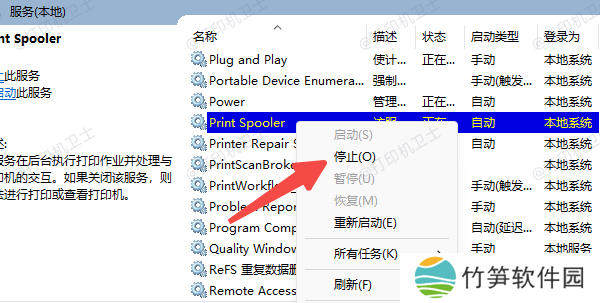
打开文件资源管理器,进入路径:
C:WindowsSystem32spoolPRINTERS
全选该文件夹内所有文件(以.SHD和.SPL结尾),按 Shift + Delete 彻底删除。
(若提示权限不足,右键文件夹→属性→安全→赋予当前用户完全控制权限)
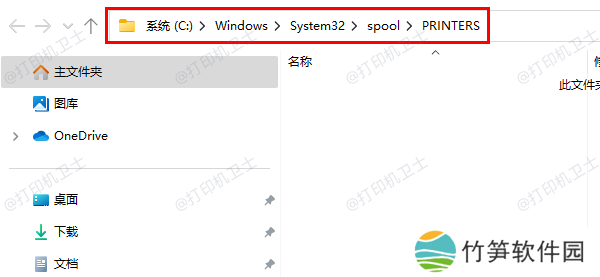
返回服务窗口,右键 Print Spooler 选择 启动。
重新打开打印机设置界面,检查队列是否清空。
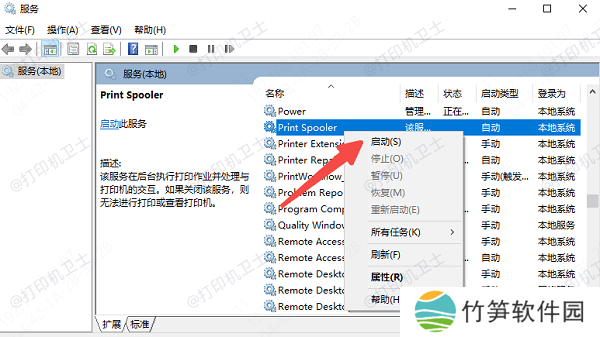
更新打印机驱动:
在电脑点击此处下载“本站”软件,它能自动识别你的打印机型号,智能推荐并安装适合的驱动程序,更加方便快捷。
本站(官方版) 智能修复打印机问题,自动安装打印机驱动 好评率97% 下载次数:4037678在打印机连接电脑后,打开本站,点击“立即检测”功能,检测打印机驱动状态是否正常。

等待扫描结果出来,点击“一键修复”按钮即可更新打印机驱动和修复打印机问题。
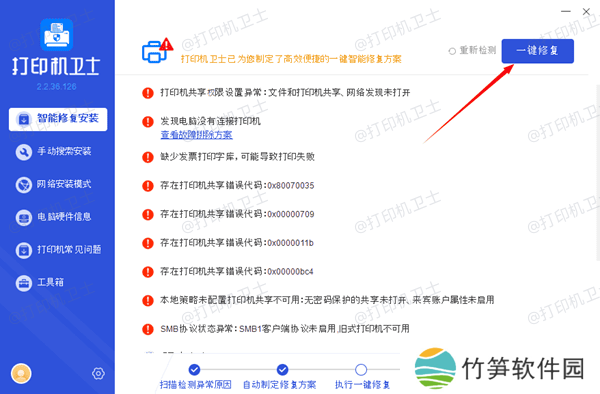
重装打印驱动:
电脑右键“开始菜单”,选择“设备管理器”,找到并展开“打印队列”,找到已连接的打印机;
右键点击设备,选择“卸载设备”;
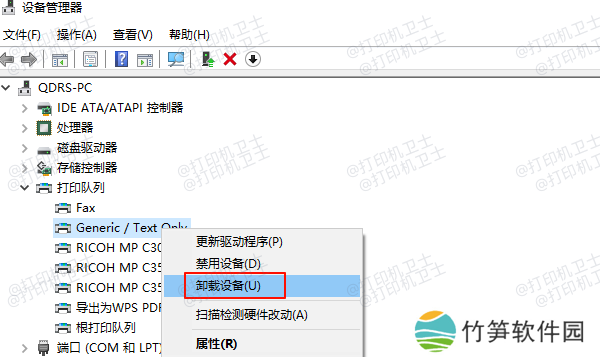
使用本站重新下载安装最新驱动程序;
安装完成后重新连接打印机,再尝试打印。
以上就是喷墨打印机重影的解决方法。如果遇到打印机连接、共享、报错等问题,可优先使用"本站"全面排查打印机故障,有针对性的进行修复,减少时间和精力,帮你高效管理打印任务!












